win11突然卡死怎么办 win11突然卡死在桌面没反应修复方法
更新时间:2022-04-02 09:58:57作者:xinxin
由于安装win11正式版系统的电脑都需要一定的配置要求,因此一些用户在电脑配置不符合的情况下也进行了安装,这容易导致win11系统在安装后运行时出现不流畅的情况,有些用户也会遇到卡死在桌面没反应的现象,对此win11突然卡死怎么办呢?这里小编就来告诉大家win11突然卡死在桌面没反应修复方法。
具体方法:
1.当我们遇到win11进入系统卡死的情况时,首先我们进入到安全模式当中,点击设置,选择“应用”。
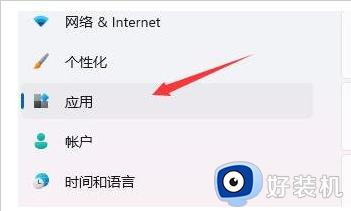
2.接着进入右侧的“应用和功能”选项。
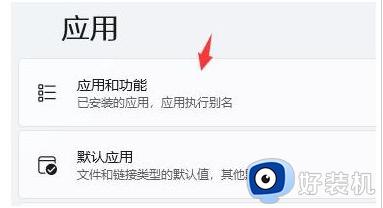
3.然后将排序更改为安装日期,依次卸载上一次使用时安装的应用。
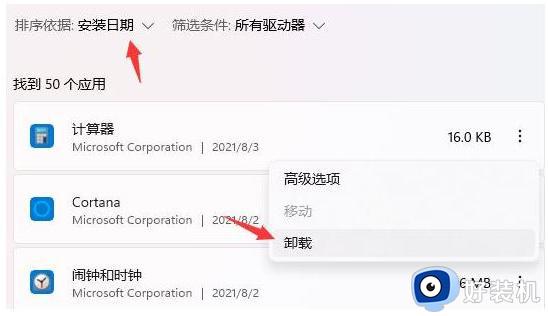
4.卸载完了后回到设置,搜索并打开“设备管理器”。
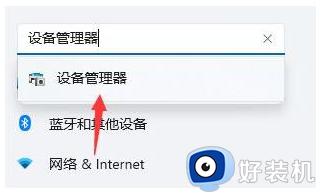
5.最后卸载上一次使用时安装的驱动程序即可修复win11开机卡死没反应的现象。
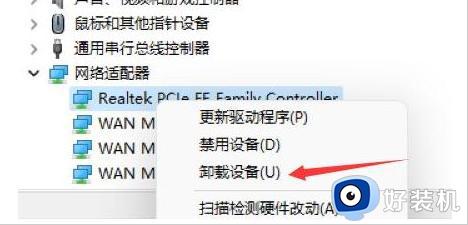
以上就是小编给大家介绍的win11突然卡死在桌面没反应修复方法了,有遇到相同问题的用户可参考本文中介绍的步骤来进行修复,希望能够对大家有所帮助。
相关教程:
win11卡顿严重完美解决
win11突然卡死怎么办 win11突然卡死在桌面没反应修复方法相关教程
- win11频繁卡死的修复方法 win11老是卡死怎么办
- win11 用着用着突然就卡死了为什么 win11经常卡住不动死机如何解决
- win11玩红警2突然卡住不动为什么 win11玩红警突然卡死未响应如何处理
- win11底部任务栏卡死无响应怎么办 win11任务栏卡死空白没反应如何修复
- win11右键卡死怎么办 win11一右键就卡死修复方法
- win11黑屏死机没反应怎么办 win11卡死黑屏没反应怎么解决
- win11突然卡住不动怎么办 win11画面突然定住死机如何解决
- win11突然死机怎么办 win11突然死机黑屏解决方法
- Win11开机为什么任务栏卡死没响应 Win11开机任务栏卡死没响应两种解决方法
- win11任务栏频繁卡死怎么办 win11任务栏卡死如何修复
- win11远程桌面连接不上解决方法 win11远程连接不上如何解决
- windows11怎样安装安卓应用 windows11如何安装安卓应用
- windows11怎么隐藏下方任务栏 win11如何隐藏任务栏
- windows11怎么找ie浏览器 windows11的ie浏览器在哪儿
- win11退出工作组失败如何解决 win11不能退出工作组的两种解决方法
- windows11怎么退回上一个版本 win11如何退回到上一个版本
win11教程推荐
- 1 win11找不到支持windowshello人脸的摄像头怎么解决
- 2 windows11怎么退出微软账户 win11如何退出Microsoft账户
- 3 win11自带输入法怎么打特殊符号 win11微软输入法的特殊符号在哪里
- 4 win11自动禁用输入法怎么办 win11已禁用输入法解决方法
- 5 win11自动开关机在哪里设置 win11计算机定时开关机设置方法
- 6 win11怎么隐藏输入法状态栏 win11如何隐藏输入法图标
- 7 windows11怎么改中文 windows11如何设置中文
- 8 win11重置未进行任何更改怎么办 win11重置提示未进行任何更改解决方法
- 9 win11桌面改win10风格设置方法 win11布局怎么改成win10风格
- 10 win11怎么跳过添加微软账户 win11新系统如何跳过添加账户
